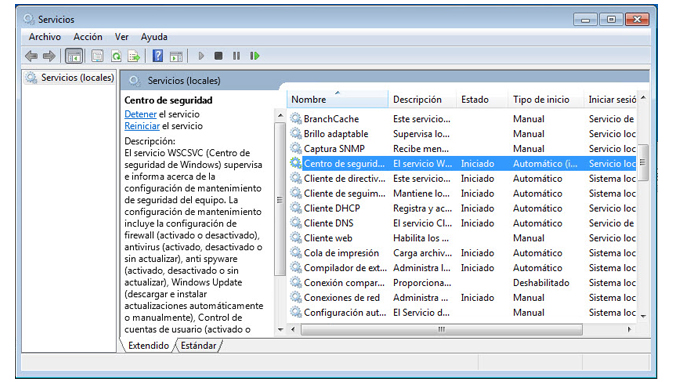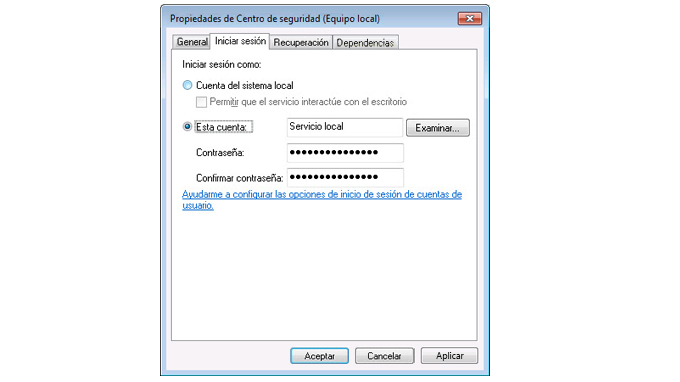Síntomas
Si hace clic con el botón derecho en la marca roja de un icono de "Alertas de seguridad de Windows" del lado derecho de la barra de tareas y luego hace clic en Abrir el Centro de seguridad, aparecerá el mensaje "El servicio Centro de seguridad está desactivado" en la ventana Centro de seguridad de Windows.Si hace clic en Activar ahora en "Centro de seguridad", aparecerá el siguiente mensaje de error:
"No se puede iniciar el servicio Centro de seguridad".
Y aunque lo siga intentando, sigue sin poder activar el Centro de seguridad.
Solución
Para resolver este problema, asegúrese de que el servicio Centro de seguridad esté configurado correctamente y después inícielo. Para ello, siga estos pasos:
-
Utilice uno de estos pasos para abrir Servicios.
-
Para abrir Servicios en Windows 8:
-
Pulse y deslice desde el borde derecho de la pantalla o presione la tecla del logotipo de Windows + C.
-
Pulse o haga clic en el acceso Buscar y luego haga clic en Configuración.
-
En el cuadro Buscar, escriba servicios.
-
Pulse o haga clic en Ver servicios locales.
-
-
Para abrir Servicios en Windows 7 y Windows Vista:
-
Haga clic en Inicio.
-
En el cuadro Iniciar búsqueda, escriba servicios.
-
En la lista Programas, haga clic en Servicios.
-
-
-
En el panel de detalles, haga clic con el botón derecho (o mantenga pulsado) Centro de seguridad y luego pulse o haga clic en Propiedades.
-
En la lista Tipo de inicio, pulse o haga clic en Automático (inicio retrasado).
-
Luego intente iniciar el servicio. En el área Estado del servicio, pulse o haga clic en Iniciar.
-
Si el servicio se inicia correctamente, pulse o haga clic en Aplicar, luego en Aceptar y, por último, cierre la ventana Servicios.
-
Si recibe un mensaje de error parecido al siguiente cuando hace clic en Iniciar, vaya al paso 6 para volver a configurar el usuario de inicio de sesión para el servicio:
"Windows no ha podido iniciar el servicio Centro de seguridad en el equipo local. Error 1079: La cuenta especificada para este servicio es diferente de la cuenta especificada para otros servicios que se están ejecutando en el mismo proceso".
-
-
En el cuadro de diálogo Propiedades del Centro de seguridad, pulse o haga clic en la pestaña Iniciar sesión y luego pulse o haga clic en Examinar.
-
En el cuadro Escriba el nombre de objeto para seleccionar, escriba el nombre del equipo.
-
Pulse o haga clic en Comprobar nombres y, cuando se autentique el nombre, pulse o haga clic en Aceptar.
-
En el cuadro Contraseña, escriba la contraseña de administrador.
-
En el cuadro Confirmar contraseña, vuelva a escribir la contraseña correspondiente.
-
Pulse o haga clic en Aplicar y luego pulse o haga clic en Aceptar.
-
Cierre la ventana Servicios.
-
Si detecta que el Centro de seguridad no se ha iniciado y ejecutado según lo esperado después de volver a configurar e iniciar el Centro de seguridad y, a continuación, reinicia el equipo, es posible que experimente uno o ambos de los problemas siguientes:
-
El equipo está infectado por software malintencionado.
-
La clave del registro está dañada.
Cómo corregir su clave del Registro
Importante En esta sección, método o tarea se incluyen pasos para modificar el Registro. Sin embargo, se pueden producir problemas graves si modifica el Registro incorrectamente. Por tanto, asegúrese de que sigue estos pasos cuidadosamente. Para mayor protección, realice una copia de seguridad del Registro antes de modificarlo. De esta manera podrá restaurar el Registro en caso de que se produzca un problema. Para obtener más información sobre cómo realizar una copia de seguridad y restaurar el Registro, haga clic en el vínculo correspondiente de su versión de Windows:Windows 7: Realizar una copia de seguridad del RegistroWindows Vista: Realizar una copia de seguridad del RegistroPara corregir la clave del Registro, siga estos pasos:
-
Inicie el Editor del Registro. Para ello, siga los pasos correspondientes a su versión de Windows.Windows 8
-
Pulse y deslice desde el borde derecho de la pantalla o presione la tecla del logotipo de Windows + C.
-
Pulse o haga clic en el acceso Buscar.
-
En el cuadro Buscar, escriba regedit y luego pulse o haga clic en Regedit.
Windows Vista y Windows 7
-
Haga clic en Inicio.
-
En el cuadro Iniciar búsqueda, escriba regedit y luego haga clic en regedit.exe en la lista Programas.
Nota: Si se le solicita una contraseña de administrador o confirmación, escriba la contraseña o pulse o haga clic en Sí.
-
-
Desplácese hasta la siguiente subclave del Registro:
HKEY_LOCAL_MACHINE\SYSTEM\CurrentControlSet\services\wscsvc
-
Mantenga pulsada la subclave, o haga clic en ella con el botón derecho, y pulse o haga clic en Eliminar.
-
Pulse o haga clic en Sí.
-
Inicie el Bloc de notas. Para ello, siga los pasos correspondientes a su versión de Windows.Windows 8
-
Pulse y deslice desde el borde derecho de la pantalla o presione la tecla del logotipo de Windows + C.
-
Pulse o haga clic en el acceso Buscar.
-
En el cuadro Buscar, escriba bloc de notas y pulse o haga clic en Bloc de notas.
Windows Vista y Windows 7
-
Haga clic en Inicio.
-
En el cuadro Iniciar búsqueda, escriba bloc de notas y luego haga clic en Bloc de notas en la lista Programas.
Nota: Si se le solicita una contraseña de administrador o confirmación, escriba la contraseña o pulse o haga clic en Sí.
-
-
Seleccione el texto siguiente: Versión 5.00 del Editor del Registro de Windows [HKEY_LOCAL_MACHINE\SYSTEM\CurrentControlSet\services\wscsvc] "DisplayName"="@%SystemRoot%\\System32\\wscsvc.dll,-200""ErrorControl"=dword:00000001"ImagePath"=hex(2):25,00,53,00,79,00,73,00,74,00,65,00,6d,00,52,00,6f,00,6f,00,\74,00,25,00,5c,00,53,00,79,00,73,00,74,00,65,00,6d,00,33,00,32,00,5c,00,73,\ 00,76,00,63,00,68,00,6f,00,73,00,74,00,2e,00,65,00,78,00,65,00,20,00,2d,00,\ 6b,00,20,00,4c,00,6f,00,63,00,61,00,6c,00,53,00,65,00,72,00,76,00,69,00,63,\ 00,65,00,4e,00,65,00,74,00,77,00,6f,00,72,00,6b,00,52,00,65,00,73,00,74,00,\ 72,00,69,00,63,00,74,00,65,00,64,00,00,00 "Start"=dword:00000002 "Type"=dword:00000020 "Description"="@%SystemRoot%\\System32\\wscsvc.dll,-201" "DependOnService"=hex(7):52,00,70,00,63,00,53,00,73,00,00,00,57,00,69,00,6e,00,\ 4d,00,67,00,6d,00,74,00,00,00,00,00 "ObjectName"="NT AUTHORITY\\LocalService" "ServiceSidType"=dword:00000001 "RequiredPrivileges"=hex(7):53,00,65,00,43,00,68,00,61,00,6e,00,67,00,65,00,4e,\ 00,6f,00,74,00,69,00,66,00,79,00,50,00,72,00,69,00,76,00,69,00,6c,00,65,00,\67,00,65,00,00,00,53,00,65,00,49,00,6d,00,70,00,65,00,72,00,73,00,6f,00,6e,\ 00,61,00,74,00,65,00,50,00,72,00,69,00,76,00,69,00,6c,00,65,00,67,00,65,00,\ 00,00,00,00 "DelayedAutoStart"=dword:00000001 "FailureActions"=hex:80,51,01,00,00,00,00,00,00,00,00,00,03,00,00,00,14,00,00,\ 00,01,00,00,00,c0,d4,01,00,01,00,00,00,e0,93,04,00,00,00,00,00,00,00,00,00 [HKEY_LOCAL_MACHINE\SYSTEM\CurrentControlSet\services\wscsvc\Parameters] "ServiceDllUnloadOnStop"=dword:00000001 "ServiceDll"=hex(2):25,00,53,00,79,00,73,00,74,00,65,00,6d,00,52,00,6f,00,6f,\ 00,74,00,25,00,5c,00,53,00,79,00,73,00,74,00,65,00,6d,00,33,00,32,00,5c,00,\ 77,00,73,00,63,00,73,00,76,00,63,00,2e,00,64,00,6c,00,6c,00,00,00 [HKEY_LOCAL_MACHINE\SYSTEM\CurrentControlSet\services\wscsvc\Security] "Security"=hex:01,00,14,80,c8,00,00,00,d4,00,00,00,14,00,00,00,30,00,00,00,02,\ 00,1c,00,01,00,00,00,02,80,14,00,ff,01,0f,00,01,01,00,00,00,00,00,01,00,00,\ 00,00,02,00,98,00,06,00,00,00,00,00,14,00,fd,01,02,00,01,01,00,00,00,00,00,\ 05,12,00,00,00,00,00,18,00,ff,01,0f,00,01,02,00,00,00,00,00,05,20,00,00,00,\ 20,02,00,00,00,00,14,00,9d,01,02,00,01,01,00,00,00,00,00,05,04,00,00,00,00,\ 00,14,00,8d,01,02,00,01,01,00,00,00,00,00,05,06,00,00,00,00,00,14,00,00,01,\ 00,00,01,01,00,00,00,00,00,05,0b,00,00,00,00,00,28,00,15,00,00,00,01,06,00,\ 00,00,00,00,05,50,00,00,00,49,59,9d,77,91,56,e5,55,dc,f4,e2,0e,a7,8b,eb,ca,\ 7b,42,13,56,01,01,00,00,00,00,00,05,12,00,00,00,01,01,00,00,00,00,00,05,12,\ 00,00,00
-
Haga clic con el botón derecho en el texto seleccionado, o manténgalo pulsado, y luego pulse o haga clic en Copiar.
-
En el Bloc de notas, pulse o haga clic en Edición en la barra de herramientas y luego pulse o haga clic en Pegar.
-
Pulse o haga clic en Archivo en la barra de herramientas y luego pulse o haga clic en Guardar como.
-
En la lista Guardar como tipo, haga clic en Todos los archivos.
-
En el cuadro Nombre de archivo, escriba Hkey.reg y luego pulse o haga clic en Guardar.
-
En el Editor del Registro, pulse o haga clic en Archivo y luego pulse o haga clic en Importar.
-
Busque el archivo Hkey.reg y, a continuación, pulse o haga doble clic en él.
-
Pulse o haga clic en Aceptar.
Use un programa antivirus para detectar si hay virus en el equipo. Inicie el programa antivirus, compruebe que está actualizado y, a continuación, realice un examen completo. Si se encuentra algún virus o malware, limpie o quite los problemas especificados por el antivirus.Algunos programas antivirus se venden a través de suscripciones anuales renovables. Sin embargo, algunos programas están disponibles de forma gratuita. Microsoft ofrece Microsoft Security Essentials, un software antivirus gratuito que se puede descargar desde el sitio web de Microsoft Security Essentials. También puede ir al sitio web de los proveedores de software de seguridad de Windows para buscar software antivirus de otras empresas.Para obtener más información sobre cómo obtener una exploración de seguridad gratuita para el equipo, visite el siguiente sitio web de Microsoft:
http://windows.microsoft.com/es-ES/windows/products/security-essentials
Más información
Para obtener más información sobre el Centro de seguridad de Windows, así como de otros temas relacionados con la seguridad de Windows, visite a continuación los sitios web correspondientes a su versión de Windows:
Windows 7¿Qué ha ocurrido con el Centro de seguridad de Windows?http://windows.microsoft.com/es-es/windows7/What-happened-to-Windows-Security-CenterLista de comprobación de seguridad para Windows 7http://windows.microsoft.com/es-es/windows7/Security-checklist-for-Windows-7
Windows VistaUso del Centro de seguridad de Windowshttp://windows.microsoft.com/es-es/windows-vista/Using-Windows-Security-CenterLista de comprobación de seguridad de Windowshttp://windows.microsoft.com/es-es/windows-vista/Windows-security-checklistMicrosoft proporciona información de contacto de empresas externas para ayudarle a localizar soporte técnico. Dicha información de contacto puede cambiar sin notificación previa. Microsoft no garantiza la precisión de esta información de contacto de terceros.